随着科技的发展,无线设备的便捷已成为我们生活中不可或缺的一部分。尤其是在笔记本电脑使用中,蓝牙连接的便捷性令人叹为观止。本文将详细介绍如何在华为笔记本...
2025-04-05 22 华为笔记本
连接显示器扩展你的华为笔记本屏幕,可以大幅提高工作效率,无论是进行多任务处理还是一般办公操作。不过,对于一些初学者来说,这个过程可能显得有些复杂。本文将提供详细的步骤指导,帮助你轻松完成华为笔记本连接显示器的设置过程。
在开始之前,确保你拥有所需的硬件设备,包括一个华为笔记本电脑和一台显示器。你需要具备以下工具或条件:
1.一根HDMI或VGA线(取决于你的显示器和笔记本接口类型)
2.部分显示器可能需要额外的数据线,如DVI线或DisplayPort线
3.显示器电源适配器
4.华为笔记本有足够的电量或连接电源
5.确认笔记本处于可以开启外部显示的模式
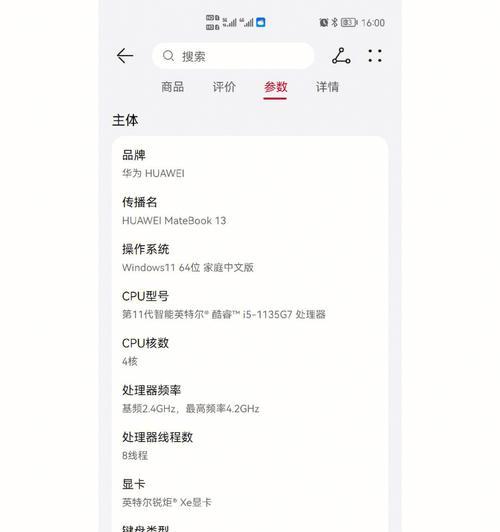
确保显示器已经打开,并设置到正确的输入源。按照以下步骤连接硬件:
1.连接显示器与笔记本电脑:使用适当的线缆将笔记本电脑和显示器的输出接口(HDMI/VGA等)连接。如果连接端口不同,可能需要使用转接器。
2.连接显示器电源:插入显示器的电源线并打开显示器电源。
3.检查连接:确保所有的连接都稳固无误。尝试轻轻拉动线缆,确认没有松动。
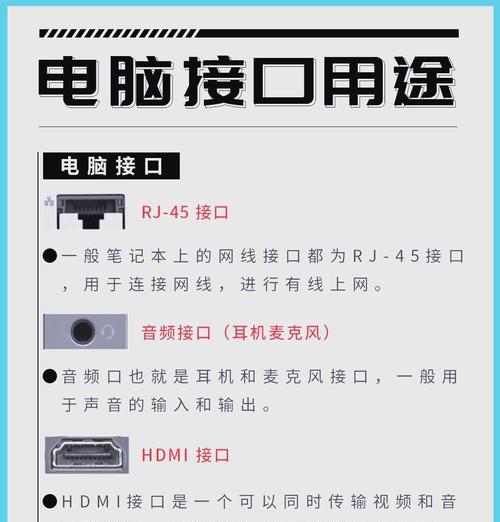
连接完成后,接下来需要调整显示设置:
1.启动笔记本:打开华为笔记本电脑,启动后通常会自动识别显示器。
2.打开设置菜单:可以通过快捷键或系统菜单进入显示设置。华为笔记本一般可以通过同时按下`Fn`和`F5`键或通过系统设置来访问显示设置。
3.选择显示扩展或复制:在显示设置中,你可以选择是要“复制”显示器内容(即两个屏幕显示相同的内容),还是要“扩展”显示器(即作为第二个屏幕使用)。
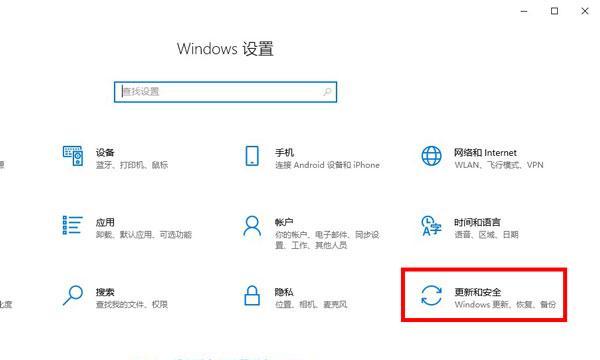
为了进一步优化你的显示体验,你可能还需要进行一些高级设置:
1.调整分辨率:选择适合你的显示器的最佳分辨率。
2.校准色彩:如果色彩看起来不自然,可以在系统设置中进行色彩校准。
3.排列显示器:如果连接了多个显示器,可以设置它们的排列顺序。
在连接过程中,可能会遇到一些常见问题,以下是一些问题及解决方案的简单指导:
Q:显示器没有显示任何内容。
A:请检查视频线缆是否连接牢固,确认显示器电源已打开并且输入源选择正确。同时,也检查华为笔记本的显示输出设置。
Q:图像亮度和清晰度不理想。
A:可以通过调整显示器上的设置或在笔记本的显示设置中调整分辨率和缩放比例来改善这些问题。
连接显示器是提升工作效率的绝佳方式,尤其适合需要进行多任务处理或进行视觉设计工作的人士。华为笔记本与显示器的连接过程相对简单,通过以上步骤应该能够顺利设置完成。如果在连接过程中遇到任何问题,可以参考提供的常见问题与解决方案。现在,你可以享受宽阔的双屏视野,体验更高效的工作方式了。
标签: 华为笔记本
版权声明:本文内容由互联网用户自发贡献,该文观点仅代表作者本人。本站仅提供信息存储空间服务,不拥有所有权,不承担相关法律责任。如发现本站有涉嫌抄袭侵权/违法违规的内容, 请发送邮件至 3561739510@qq.com 举报,一经查实,本站将立刻删除。
相关文章

随着科技的发展,无线设备的便捷已成为我们生活中不可或缺的一部分。尤其是在笔记本电脑使用中,蓝牙连接的便捷性令人叹为观止。本文将详细介绍如何在华为笔记本...
2025-04-05 22 华为笔记本
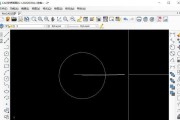
华为笔记本运行CAD软件性能如何?对于设计、工程以及建筑行业的专业人士来说,选择一台能够顺畅运行CAD(计算机辅助设计)软件的笔记本至关重要。近年...
2025-04-05 19 华为笔记本

近年来,随着移动办公和个人娱乐需求的不断增长,华为笔记本逐渐成为市场上的热门选择。不少消费者在选择笔记本电脑时,除了考虑工作和学习需求外,也十分关心其...
2025-04-04 11 华为笔记本
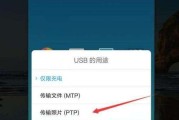
随着科技的飞速发展,华为笔记本以其卓越的性能和人性化设计赢得了广大用户的好评。特别是新推出的笔记本型号,更是了最新的技术与创新设计。但面对全新的设备,...
2025-04-04 12 华为笔记本

在快速变化的科技市场中,华为笔记本凭借其卓越的性能与创新设计,在众多品牌中脱颖而出,赢得了广大消费者的关注。本文将从多个角度深入探讨华为笔记本的性能表...
2025-04-03 16 华为笔记本

对于华为笔记本电脑的用户来说,键盘防尘罩是一个非常实用的配件,它能够有效阻挡灰尘和小颗粒物对键盘的侵害,延长笔记本的使用寿命。然而,在需要清洁或更换键...
2025-04-01 14 华为笔记本